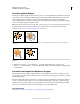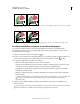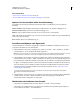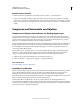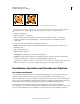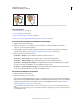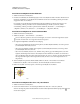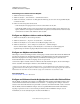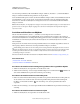Operation Manual
242
VERWENDEN VON ILLUSTRATOR
Auswählen und Anordnen von Objekten
Letzte Aktualisierung 24.5.2011
Verschieben von Objekten mit den Pfeiltasten
1 Wählen Sie mindestens ein Objekt aus.
2 Drücken Sie die Pfeiltaste, die die Richtung angibt, in die Sie das Objekt verschieben möchten. Drücken Sie die
Umschalt- und Pfeiltaste, um das Objekt um das Zehnfache des für die Voreinstellung „Schritte per Tastatur“
angegebenen Werts zu verschieben.
Der Abstand, um den das Objekt jedes Mal beim Drücken einer Pfeiltaste verschoben wird, hängt von der
Voreinstellung „Schritte per Tastatur“ ab. Die Standardentfernung ist 1 Punkt (0,3528 mm). Soll die
Voreinstellung „Schritte per Tastatur“ geändert werden, wählen Sie „Bearbeiten“ > „Voreinstellungen“ >
„Allgemein“ (Windows) bzw. „Illustrator“ > „Voreinstellungen“ > „Allgemein“ (Mac OS).
Verschieben von Objekten um einen bestimmten Wert
1 Wählen Sie mindestens ein Objekt aus.
2 Wählen Sie „Objekt“ > „Transformieren“ > „Verschieben“.
Wenn ein Objekt ausgewählt ist, können Sie das Dialogfeld „Verschieben“ auch durch Doppelklicken auf das
Auswahl-, Direktauswahl- oder Gruppenauswahl-Werkzeug öffnen.
3 Die folgenden Möglichkeiten stehen Ihnen zur Verfügung:
• Geben Sie in das Textfeld „Horizontal“ einen negativen (verschiebt Objekt nach links) oder einen positiven
(verschiebt Objekt nach rechts) Wert ein.
• Geben Sie in das Textfeld „Vertikal“ einen negativen (verschiebt Objekt nach unten) oder einen positiven
(verschiebt Objekt nach oben) Wert ein.
• Geben Sie in das Textfeld „Abstand“ oder „Winkel“ einen positiven (gegen den Uhrzeigersinn) oder einen
negativen (im Uhrzeigersinn) Wert ein, um das Objekt um einen Winkel zu verschieben, der sich auf die x-
Achse des Objekts bezieht. Sie können auch Werte zwischen 180° und 360° eingeben, die dann automatisch in
den entsprechenden negativen Wert umgerechnet werden (ein Wert von 270° wird beispielsweise in -90°
umgerechnet).
4 Wenn das Objekt eine gemusterte Fläche enthält, wählen Sie „Muster“, um das Muster zu verschieben.
Deaktivieren Sie „Objekte“, wenn Sie das Muster, aber nicht die Objekte verschieben möchten.
5 Klicken Sie auf „OK“ oder auf „Kopieren“, um eine Kopie der Objekte zu verschieben.
Richtungen bezogen auf die x-Achse
Verschieben von Objekten über die x- und y-Koordinaten
1 Wählen Sie mindestens ein Objekt aus.
2 Geben Sie im Transformieren- oder Steuerungsbedienfeld neue Werte im x- und/oder y-Feld ein.
Wenn Sie den Ursprung ändern möchten, klicken Sie auf ein weißes Quadrat auf dem Ursprungsymbol , bevor
Sie die Werte eingeben.
90
45
–45
135
–135
0
180
–90